混合罐:练习 7 - 分析结果
本练习介绍了如何在仿真期间及之后分析结果。要隐藏 CAD 曲面 (非流体域),请在“显示”(Show) 组中的  “Flow Analysis 主体”(Flow Analysis Bodies) 和
“Flow Analysis 主体”(Flow Analysis Bodies) 和  “CAD 主体”(CAD Bodies) 之间进行切换。通过在“图例”(Legend) 下拉菜单中选择“未选择”(No Selection) 来清除任何变量显示。单击
“CAD 主体”(CAD Bodies) 之间进行切换。通过在“图例”(Legend) 下拉菜单中选择“未选择”(No Selection) 来清除任何变量显示。单击  “XY 坐标图面板”(XYPlot Panel) 查看 XY 坐标图。
“XY 坐标图面板”(XYPlot Panel) 查看 XY 坐标图。
 “Flow Analysis 主体”(Flow Analysis Bodies) 和
“Flow Analysis 主体”(Flow Analysis Bodies) 和  “CAD 主体”(CAD Bodies) 之间进行切换。通过在“图例”(Legend) 下拉菜单中选择“未选择”(No Selection) 来清除任何变量显示。单击
“CAD 主体”(CAD Bodies) 之间进行切换。通过在“图例”(Legend) 下拉菜单中选择“未选择”(No Selection) 来清除任何变量显示。单击  “XY 坐标图面板”(XYPlot Panel) 查看 XY 坐标图。
“XY 坐标图面板”(XYPlot Panel) 查看 XY 坐标图。1. 要显示/隐藏选定的几何图元,请在视图面板中单击  “显示”(Show)。 “显示”(Show)。2. 要更改颜色配置,请单击“图例”(Legend) 中的  “更多”(More),然后在“蓝红”(Blue Red) 和“蓝紫”(Blue Purple) 之间做出选择。 “更多”(More),然后在“蓝红”(Blue Red) 和“蓝紫”(Blue Purple) 之间做出选择。 |
查看截面上的组分浓度
1. 在 > 下,选择 Section 01。
2. 在“属性”面板的“视图”(View) 选项卡中,为“曲面”(Surface) 设置以下选项值:
◦ “网格”(Grid) - “否”(No)
◦ “轮廓”(Outline) - “否”(No)
◦ “变量”(Variable) - Concentration:01 [-] : Species
◦ “最小”(Min) - 0
◦ “最大”(Max) - 1
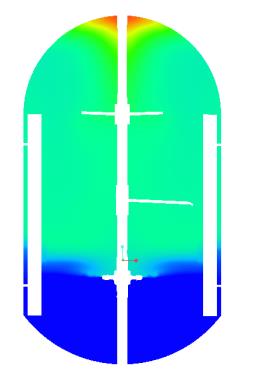 | 浓度 01  [-]   |
绘制均匀性指数图表
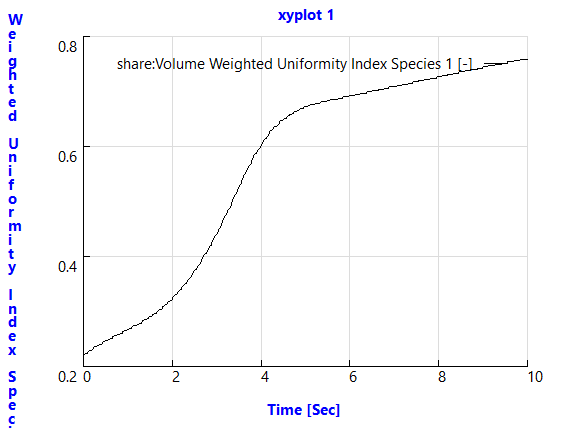
1. 在 Flow Analysis 树中,单击“物理”(Physics) 下的“通用”(Common)。
2. 单击  “XY 坐标图”(XYPlot)。新要素 xyplot1 将添加到 Flow Analysis 树中的 > 下。
“XY 坐标图”(XYPlot)。新要素 xyplot1 将添加到 Flow Analysis 树中的 > 下。
 “XY 坐标图”(XYPlot)。新要素 xyplot1 将添加到 Flow Analysis 树中的 > 下。
“XY 坐标图”(XYPlot)。新要素 xyplot1 将添加到 Flow Analysis 树中的 > 下。3. 选择 xyplot1。
4. 在“属性”(Properties) 面板中,将“变量”(Variable) 设置为 Volume Weighted Uniformity Index Species 1。
查看动画
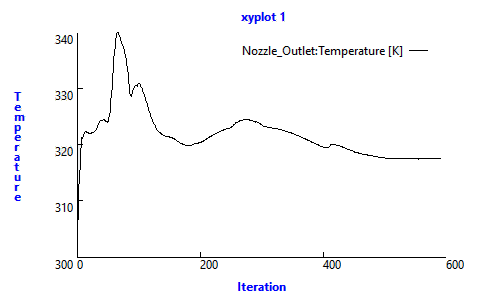
1. 在图形工具栏中单击  以显示样式元素。选择
以显示样式元素。选择  “消隐”(No Hidden)、
“消隐”(No Hidden)、 “隐藏线”(Hidden Line) 或
“隐藏线”(Hidden Line) 或  “线框”(Wireframe) 来显示网格。
“线框”(Wireframe) 来显示网格。
 以显示样式元素。选择
以显示样式元素。选择  “消隐”(No Hidden)、
“消隐”(No Hidden)、 “隐藏线”(Hidden Line) 或
“隐藏线”(Hidden Line) 或  “线框”(Wireframe) 来显示网格。
“线框”(Wireframe) 来显示网格。2. 清除  “CAD 主体”(CAD Bodies)。
“CAD 主体”(CAD Bodies)。
 “CAD 主体”(CAD Bodies)。
“CAD 主体”(CAD Bodies)。3. 在 Flow Analysis 树的 > 下,选择 Section01。
4. 在“属性”面板的“视图”(View) 选项卡中,为“曲面”(Surface) 设置以下选项值:
◦ “变量”(Variable) - Concentration:01 [-] : Species
◦ “最小”(Min) - 0
◦ “最大”(Max) - 1
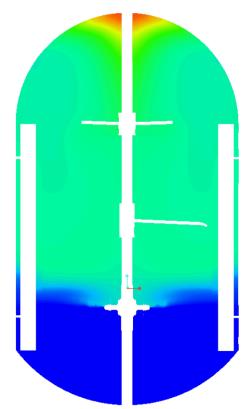 | 浓度 01  [-]   |
5. 在 Flow Analysis 选项卡中,单击“项目”(Project) 组箭头。
6. 选择“保存动画”(Save Animation)。“动画预览”(Animation Preview) 对话框随即打开。
7. 单击  “加载结果”(Load Results)。
“加载结果”(Load Results)。
 “加载结果”(Load Results)。
“加载结果”(Load Results)。8. 按 Shift 键并选择结果文件的范围,或者选择扩展名为 .sres 的文件。结果文件的保存取决于您为“通用”(Common) 模块设置的“结果保存频率”(Result Saving Frequency)。
9. 单击“打开”(Open)。
10. 在“动画预览”(Animation Preview) 对话框中,单击“保存动画”(Save Animation)。动画文件将以 gif 格式保存在工作文件夹中。
 “结果”(Results)
“结果”(Results) “衍生曲面”(Derived Surfaces)
“衍生曲面”(Derived Surfaces)